Встроенные элементы управления
Элемент управления Кнопка
Элемент управления Кнопка (Command Button) является очень важным элементом формы, поскольку именно с кнопками связаны различные действия, выполняемые пользователем в приложении (сохранение введенных данных, вызов другой формы, вывод на печать документа и т. д.). Обычно кнопка выбирается, когда пользователь щелкает по ней мышью. Однако можно выбрать (нажать, т. к. визуально это именно так и выглядит) кнопку, используя только клавиатуру. Для этого нужно поместить на нее фокус, т. е. сделать активной, нажимая клавишу Таb, а затем нажать клавиши Пробел или Enter. Для этой же цели можно назначить кнопке специальную комбинацию клавиш.
Создать кнопку намного удобнее с помощью Мастера кнопок, поскольку он выполнит за вас большую работу и даже напишет программу, которая будет выполнять действия, для которых данная кнопка предназначена. Например, рассмотрим процесс создания кнопки, которая будет открывать новую форму:
- Создайте в режиме Конструктора пустую форму.
- Выберите на панели элементов элемент управления Кнопка (CommandButton) (кнопка Мастера (Control Wizards) на панели элементов должна быть нажата).
- В появившемся диалоговом окне вы увидите два списка: левый список содержит категории действий, а правый – сами действия. Выберите в списке Категории (Categories) значение Работа с формой (Form Operations) (рис. 9.18).
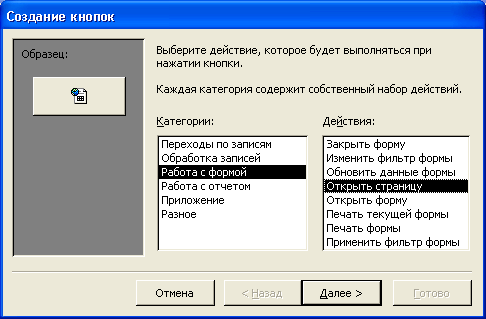
Рис. 9.18. Первое диалоговое окно Мастера кнопок - В поле Действия при этом появится список действий, относящихся к этой категории. Выберите значение Открыть форму (Open Form) и нажмите кнопку Далее (Next).
- В следующем окне мастера требуется выбрать форму, которую нужно открывать с помощью кнопки. Выберите одну из форм, например "Заказы" (Orders) (рис. 9.19).
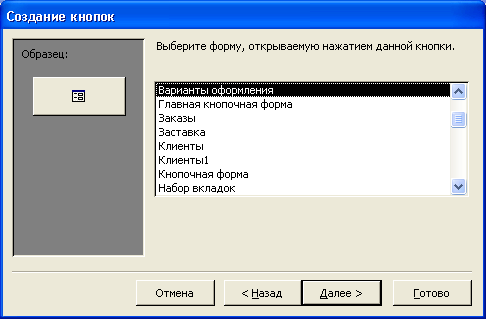
Рис. 9.19. Второе диалоговое окно Мастера кнопок - В третьем диалоговом окне Мастера кнопок нужно выбрать, все ли записи будут отображаться в открываемой форме, или отобрать записи, связанные с записями в данной форме (рис. 9.20). Поскольку наша форма не содержит пока ни одного поля, мы не сможем задать критерии отбора. Соответственно, следует выбрать второй переключатель: Открыть форму и показать все записи (Open the form and show all the records), после чего нажать кнопку Далее (Next).

Рис. 9.20. Третье диалоговое окно Мастера кнопок
